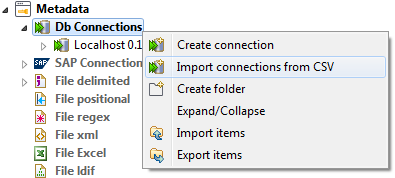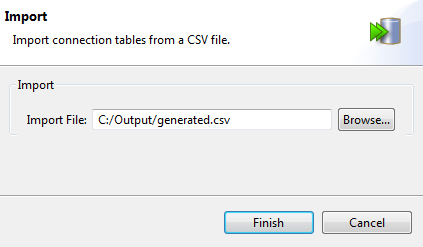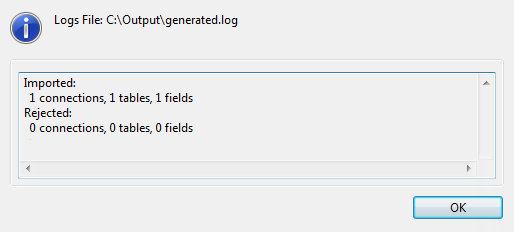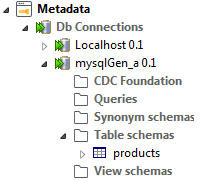Importer des métadonnées de connexion à une base de données
Pourquoi et quand exécuter cette tâche
Avant d'importer des métadonnées de connexion à une base de données à partir d'un fichier CSV, assurez-vous que le format de votre fichier CSV est valide. Les colonnes du fichier doivent être renseignées ainsi :
Name;Purpose;Description;Version;Status;DbType;ConnectionString;Login;
Password;Server;Port;Database;DBSchema;Datasource;File;DBRoot;TableName;
OriginalTableName;Label;OriginalLabel;Comment;Default;Key;Length;
Nullable;Pattern;Precision;Talend Type;DBType.
Note InformationsRemarque :
- Il est recommandé d'utiliser TalendType ou DBType, mais pas les deux.
- tableName est le nom qui apparaît dans le Studio Talend, originalTableName est le nom d'origine dans la base de données. Vous pouvez décider de ne renseigner que la colonne originalTableName.
- Label est le nom de la colonne utilisée dans le Studio Talend, originalLabel est le nom de la colonne dans la table. Vous pouvez décider de ne renseigner que la colonne originalLabel.
Pour importer des métadonnées de connexion à une base de données à partir d'un fichier CSV :